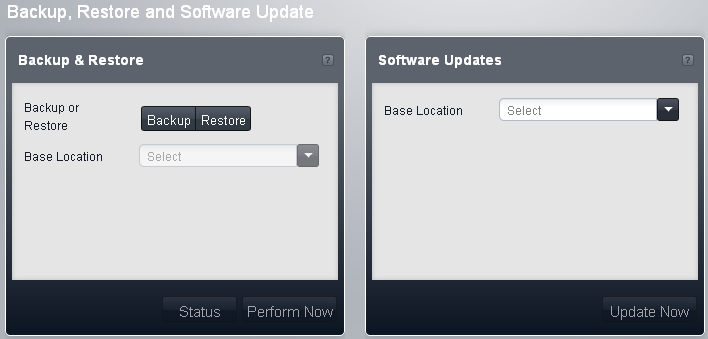
| Web Manager: Menús de configuración > Sistema |
|
Respaldar y actualizar |
Para acceder a este menú, debe seleccionar Sistema en la barra de menús y hacer clic en Respaldar y restaurar.
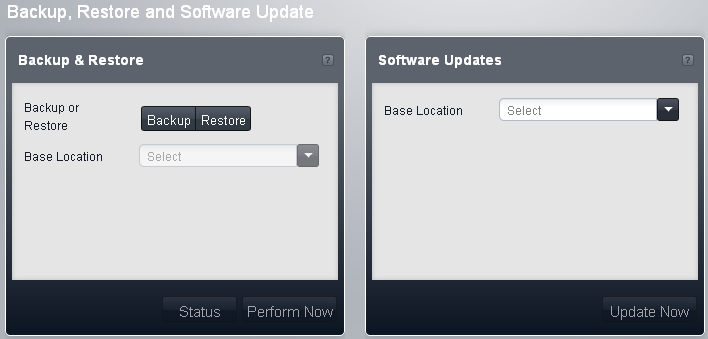
Este menú le permite realizar una copia de seguridad o una restauración de todos los archivos en la carpeta /System/Primary de la tarjeta SD de sistema. No incluye los archivos de los buzones de Embedded Voicemail y las operadoras automáticas.
| • | Respaldar o restaurar Seleccione el botón para el tipo de acción que desea realizar. Después de una Restauración deberá restaurar el sistema para que se restauren los archivos. |
| • | Ubicación principal Configure la ubicación donde desea hacer copias de seguridad o desde donde desea restaurar una copia de seguridad anterior. Las opciones son Tarjeta SD o Equipo local. |
| • | Tarjeta SD Copia de seguridad o restauración entre las carpetas /System/Primary y /System/Backup en la tarjeta SD de sistema. |
| • | Equipo local Copia de seguridad o restauración desde la computadora desde la que está accediendo a Web Management. Esto requiere que la computadora y el explorador sean compatibles con Java. Una vez que se inicie la copia de seguridad o la restauración, se le solicitará la ruta del archivo para la operación. Tenga en cuenta que la copia de seguridad completa es de aproximadamente 550 MB y tarda al menos 60 minutos o más dependiendo de la velocidad del enlace entre la computadora con el explorador y el sistema de IP Office. Una copia de seguridad consiste de un archivo payload.xml y una subcarpeta /System agregada a la ruta especificada cuando se lleva a cabo la operación. |
| • | Estado Al hacer clic en este botón mostraremos brevemente un mensaje que detalle el estado de cualquier copia de seguridad o restauración que se esté llevando a cabo. |
| • | Realizar ahora Al hacer clic en este botón se iniciará la operación seleccionada. Si Ubicación principal está configurada en Equipo local, es posible que se le solicite confirmar si desea permitir que se inicie Java, seleccione Sí, y verá un menú para configurar la ubicación para la copia de seguridad y la restauración y para comenzar la operación. 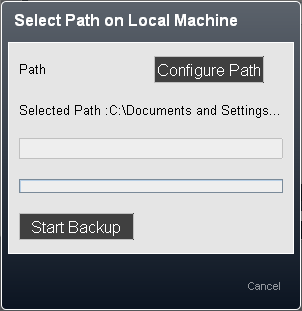 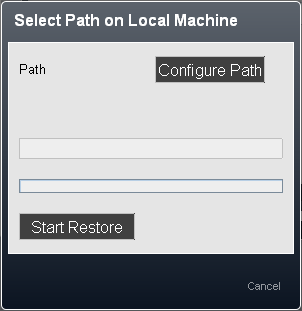 |
| • | Configurar ruta Haga clic en este botón para seleccionar la carpeta en la que desea almacenar la copia de seguridad o desde la que desea restaurar una copia de seguridad anterior. Una copia de seguridad consiste de un archivo payload.xml y una subcarpeta /System en la carpeta especificada. |
| • | Cuando haga copias de seguridad, si existe un archivo payload.xml, el sistema comparará sus archivos con los que aparecen en el archivo y no realizará una copia de seguridad si todos los archivos coinciden. En este caso, si hay alguno distinto, la copia de seguridad existente se sobrescribe. |
| • | Iniciar copia de seguridad / Iniciar restauración Haga clic en este botón para comenzar la copia de seguridad o la operación. Cuando se inicie la operación, aparece el estado de la operación. |
Es posible que las actualizaciones de software en la forma de archivos especialmente preparados estén disponibles en Avaya. Esto puede usarse para actualizar el software que está utilizando un sistema.
| • | ADVERTENCIA Antes de la actualización, debe leer todos los boletines técnicos de IP Office relacionados con la versión de software de IP en la que está actualizando el sistema. El boletín técnico puede contener advertencias o pasos adicionales que se deben realizar antes o después de la actualización. |
| • | ADVERTENCIA Antes de realizar una actualización, asegúrese de tomar una copia de seguridad del sistema. |
| • | Ubicación principal Determine la ubicación desde donde desea realizar la actualización. La única opción actualmente compatible es Equipo local, es decir, la computadora desde donde está accediendo a Web Management. |
| • | Actualizar ahora Al hacer clic en este botón se iniciará la operación seleccionada. Es posible que se le pida confirmar si desea permitir que se ejecute Java, seleccione Sí. 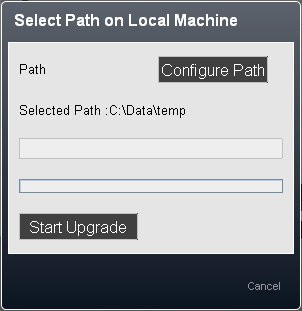 |
| • | Configurar ruta Haga clic en este botón para seleccionar la carpeta que contenga los archivos y las carpetas que se usarán en la actualización. La ubicación debe incluir un archivo UpPackInv.xml. |
| • | Ejemplo: Si IP Office Manager está instalado en la computadora en su ubicación predeterminada, la ruta desde donde actualiza utilizando los archivos instalados con IP Office Manager es C:\Program Files\IP Office\Manager\MemoryCards. |
| • | Iniciar actualización Cuando se establece la ruta, si hace clic en este botón se inicia la actualización. Cuando finaliza la operación, debe iniciar sesión y reiniciar el sistema para los nuevos archivos que se usarán. |
|
© 2020 Avaya LLC - Número 03.a.– 16:03, 22 July 2020 (backup_and_update.htm) Las cifras, datos y operaciones de rendimiento citados en este documento son típicos y deben confirmarse específicamente por escrito por Avaya antes de que sean aplicables a cualquier orden particular o contrato. La empresa se reserva el derecho a realizar modificaciones o enmiendas bajo su propia discreción. La publicación de la información en este documento no supone la libertad de derechos u otros derechos protectores de Avaya u otros. Todas las marcas comerciales identificadas con una ® o TM son marcas comerciales registradas o marcas comerciales de Avaya LLC, respectivamente. Todas las demás marcas registradas son propiedad de sus respectivos dueños. Última modificación: 11/05/2012 |